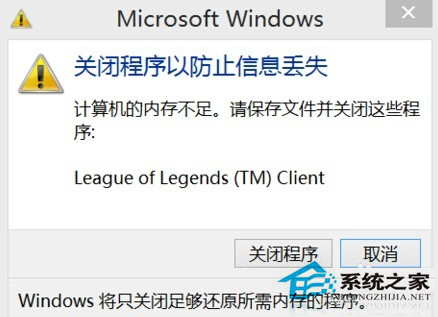萬盛學電腦網 >> Windows 10資訊 >> Win10商店怎麼換區?
Win10商店怎麼換區?
Win商店怎麼換區?Windows商店怎麼更換地區?很多朋友都剛剛從Win7升級到了Win10,自然也用上了Win10中的Win商店。Win商店中的內容目前並不算豐富,而且內容有區域限制,在中國開啟Win商店默認只能夠下載到中國區的內容,坦克世界這種Win商店的亮點游戲居然在中國區找不到!如果能夠下載其他地區Win商店的內容的話,Win商店的可用性無疑會大大增加!如何才能下載Win商店其他地區的內容?一起來看看吧!

其實在Win10中修改商店地區是一鍵非常簡單的事情,無需第三方工具也無需特殊技巧,利用系統自帶的功能就可以了。首先,開啟設置,進入到“時間和語言”這個選項,然後點選“區域和語言”。


在“區域和語言”的界面中,可以看到“國家或地區”的可選下拉菜單。中國用戶的話,這裡默認應該是中國的(和第一次進入Win10的時候的設置有關)。在這裡,我們可以選擇其他國家和地區,以選擇美國為例。

選擇了美國後,再進入Win商店,這時候商店就會提示你刷新內容了!刷新一下,可以發現Win商店中的內容已經全部變成了美國區的內容了!什麼坦克世界,都可以下載了。


雖然總體來看美國區的Win商店內容會豐富一些,但有些內容也是中國區特有的,特別是一眾國產App。要如何改回中國區?方法是一樣的,只要在“區域和語言”選項中把“國家或地區”改回中國就可以了。不得不說,微軟Win商店的換區方法是非常方便的,而且換區後下載的App,就算是再次換區,也能夠正常更新和卸載後重裝。Win商店怎麼換區?相信看完本文大家都已經明白了吧。
- 上一頁:win10系統如何快速設置打印機共享
- 下一頁:Win10離線地圖在哪?
Windows 10資訊排行
操作系統推薦
相關文章
copyright © 萬盛學電腦網 all rights reserved